Samsung GALAXY S4 網友體驗會 新竹場
第一次參加手機體驗會,感覺很新奇,雖然當天有許多事情要忙,但是還是想盡辦法挪出時間來參加!

感覺大家都很專心聆聽主持人的講解

由於很專心的聆聽有哪些新增的功能跟把玩試玩機,所以真的沒有拍太多的照片,倒是手機玩得很久。


由於這一次三星把S4分成兩種款是販售,台灣版本是雙四核心,由三星自己生產的Exynos 5410,採用ARM的Little-big的架構,在這個架構下,三星使用ARM的Cortex-A15 1.6GHz四核心與ARM Cortex-A7 1.2GHz 四核心,這個架構的優點是當處理器要處理比較繁重的工作時,就會用Cortex-A15 1.6GHz四核心來執行,可以獲得比較快的執行速度,當待機或是比較輕鬆的工作時,就會使用Cortex-A7 1.2GHz四核心,這樣可以比較省電。
另一個版本是LTE版本,採用Qualcomm Snapdragon 600 1.9GHz 四核心。原本還在想第一款高通(目前)最高階的Snapdragon 800會在這支手機上看到......看來我失望了!!
 大家可以期待看是哪一個廠商會最先推出Snapdragon 800,畢竟Snapdragon 800是目前為止有在公開場合發表過最高階行動裝置的處理器。
大家可以期待看是哪一個廠商會最先推出Snapdragon 800,畢竟Snapdragon 800是目前為止有在公開場合發表過最高階行動裝置的處理器。//mag.udn.com/mag/digital/storypage.jsp?f_MAIN_ID=323&f_SUB_ID=2952&f_ART_ID=452865
//mag.udn.com/mag/digital/storypage.jsp?f_ART_ID=443168
下面三張照片是手機的Apps。背景我猜是不是搶搭熱氣球熱潮(迷之音:熱氣球風潮只有在台灣有而已......),而使用這張色彩繽紛的照片,不過也因為這一張照片讓手機看起來色彩非常鮮豔,很漂亮!



這一次S4增加了許多功能,雖然有許多功能Note II跟SIII可以藉著升級韌體就可以有擁有,但是還是有些功能是只有S4才會擁有,畢竟S4有些硬體是S3跟Note II所沒有的,例如:紅外線跟Wi-Fi 802.11 ac,S3發表時也還沒有把NFC給整合進去(Note II有NFC)。下面我會一一講解哪些硬體是S4獨有的,又或者哪些軟體是S4獨有的。即使S3或是Note II升級韌體也不會有的軟體。
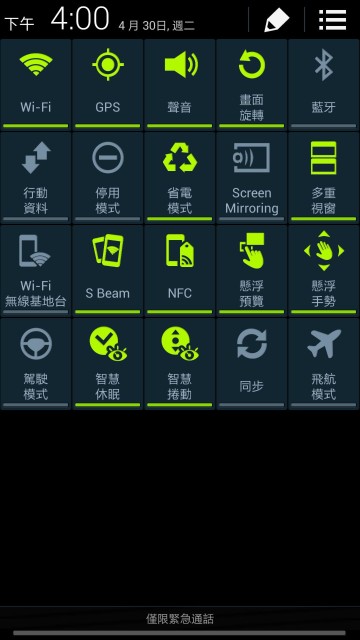
密密麻麻的四排,有20個小圖示之多。

連接頁面
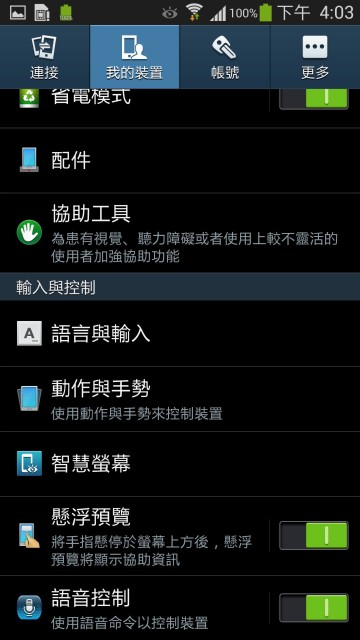
我的裝置頁面
首先,先講解跟相機與攝影有關的功能。這也是這一次S4所強調的亮點功能。
1.Dual camera(可以使用的裝置:S4)
這個功能主要是同時讓前、後鏡頭拍照。這個功能乍聽之下,好像沒有太大意義。聽主持人推薦
這個功能,講法是假設遇到明星或是喜歡的人,你自己害羞不敢跟對方站在一起拍照,這個時候就可
以使用這個功能,透過前、後鏡頭的拍攝就可以讓自己與對方同時出現在一張照片上。聽完之後,讓
人覺得這是一個讓人很無言的一個功能。
主持人另一個推薦這個功能的講法是每次大家要拍團體照時,總會有一個人拍不到,這個時候就
可以用這個功能來拍攝,就可以所有人都在同一張照片上。對,是所有的人都出現在同一張照片上,
但是你看到照片,你的臉上只會有三條線......。因為拍攝的人像宋七力一樣,連人帶景顯現在大家
旁邊。聽完主持人的這兩個推薦方式,我猜想三星官方也不知道怎麼來行銷這一項功能。只能講兩個
聽起來很炫,但是實際上用起來就會感覺這張照片怪怪的。
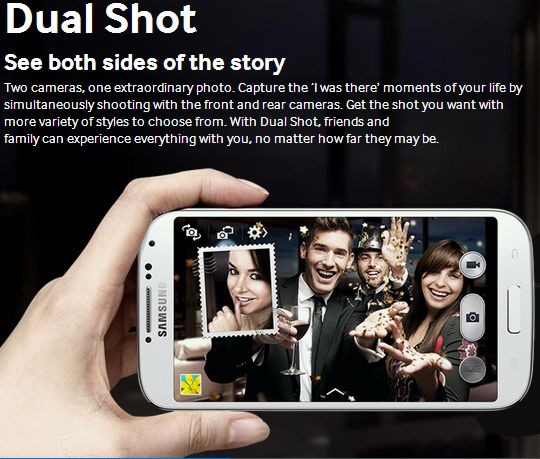
感覺大頭照內的女生跟朋友們有著說不出來的不協調感。很難把這張照片跟我們一
般所想團體照聯想在一起。
老師說:批評別人不單只是批評,也要給建議或解決方法,這樣的批評才有意義。所以我就講幾
個關於Dual Camera的實際應用給大家參考。看看會不會讓大家覺得這個功能的存在是有意義的。
不知道大家有沒有嚇別人的經驗。通常我們都會想要拍下對方受到驚嚇的畫面。但是當我們分享
受驚嚇這樣的照片給別人看的時候,大家一定會很好奇,他到底看到什麼,為什麼會嚇成這樣。因
此大家都會補拍嚇人的表情或是嚇人的裝扮,但是畢竟這是補拍,不是當下拍下的情景。這個時候
就可以透過這個功能一次拍攝雙方面的照片。(不過,目前這個功能有部分限制,也就是兩個鏡頭
會有一個鏡頭的取景窗大小跟大頭貼一樣,這導致拍攝的困難度。或許這個功能在拍攝時,可以像
子母視窗一樣的瀏覽要取景的畫面,這樣會比較方便使用者使用。)

她到底看到什麼了??是不是會很好奇想知道他看到什麼呢?
除了嚇人的場合會用到,還有去遊樂園玩摩天輪時,也是可以用的到。這樣就不用擔心兩個人坐
在同一邊,而擔心摩天輪會往另一邊傾斜!(其實兩個人坐在同一邊也不會傾斜啦!)還有,去參
加我是歌手的錄影也可以使用,可以邊拍歌手唱歌的樣子,也可以順便拍攝觀眾陶醉聆聽的樣子,
可惜的是這個功能沒有雙向錄影,要不然可以把整首歌給錄下來。

尚雯婕-你怎麼捨得我難過

觀眾聽歌的神情。
我猜想大家應該不會在對這個功能有著三條線印象吧!(自以為是的覺得!跟櫻木花道一樣,不
知道那狂妄的自信是那裡來的?)

2.Drama Shot (可以使用的裝置:S4)
這個功能跟 Cinema Photo,很容易讓人混淆。其實只要記得一個是照片( Drama Shot ),另一個是影片( Cinema Photo ),相信大家會比較容易分辨兩者的差異。
Drama Shot最適合用在分解動作上。舉三星所提供的照片,他可以把玩滑板的分解動作儲存在一張照片上。其實三星這個例子舉的很貼切。畢竟大家有時候就是需要拍攝分解動作。

狗狗在追球
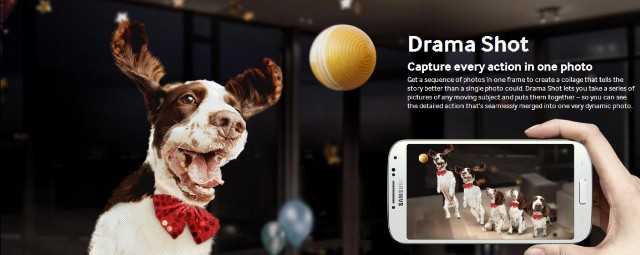
以往就會要拍一堆照片,一來要買比較好的相機,才不會按住快門只拍一張照片或是好幾秒才拍一張照片。(現在好一點的手機都號稱可以一秒鐘拍攝五張照片以上。hTC butterfly一秒鐘可以拍攝五張。)二來要買比較好的記憶卡,才不會來不及存檔。現在有這個功能,就不用那麼大費周章了!
3.Cinema Photo(可以使用的裝置:S4)
這個功能主持人一開始解釋,其實我也聽不太懂,後來把玩手機才知道要怎麼玩這個功能。
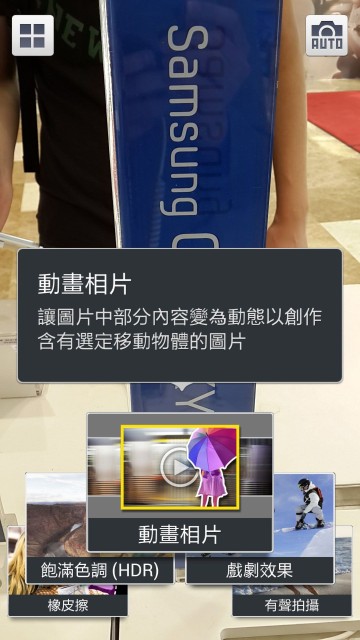
這個功能在相機模式中的動畫相片。
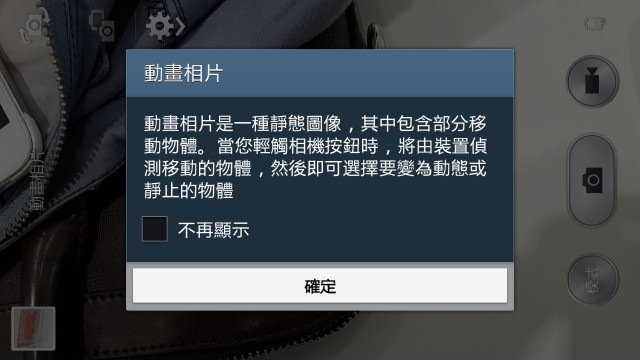
選擇了動畫相片後,就會出現說明視窗,指導使用者怎麼操作這項功能。接著我錄製了一段影片,手由上往下移動。

錄製完畢後,他會告知使用者摩擦螢幕來選取移動物體。
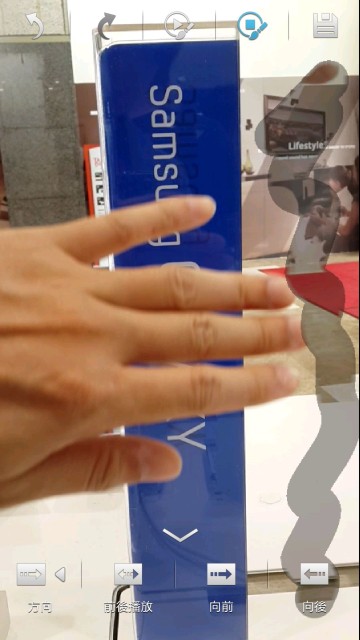
如果要選取靜止物體的話,可以選擇上面第四個圖示。接著開始摩擦螢幕。摩擦完螢幕後,選取影片播放的模式。第一種是前後播放,也就是我的手由上往下移動完後,接著他會像倒退回撥剛剛那一段影片,等到手回到了上面之後,他又會由上往下移動,就這樣周而復始。選擇第二種是向前播放,也就是手由上往下移動完後,他就會從頭開始播放。我們就會不斷的看到手由上往下,其實就很像Youtube選取Repeat功能的意思。第三種是向後播放,這是每次都從後面往前播放,也就是說會不斷的看到我的手由下往上的移動。
摩擦完畢後,就會像下面這兩張照片,手會被Samsung的牌子給遮住。
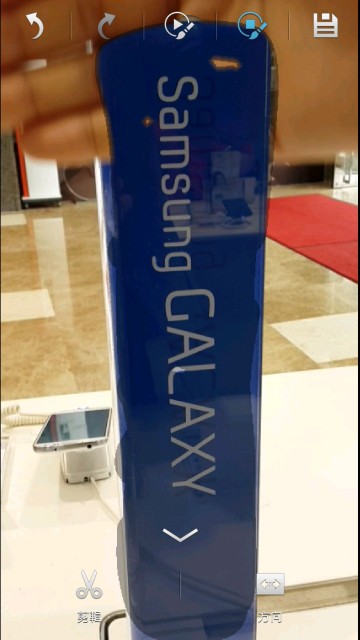
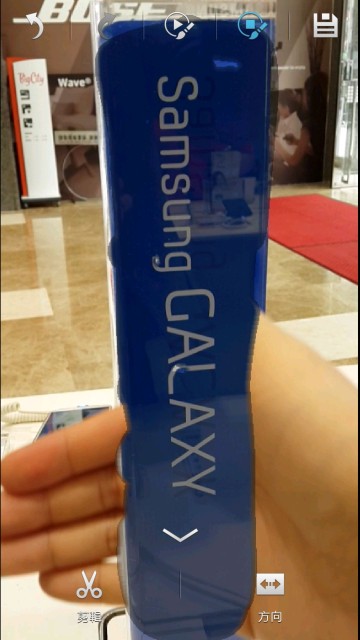
有一個用法是主持人說的,可以錄製自然界不規則動作,這樣用前後播放模式撥起來比較不會奇怪。例如:風吹起日曆紙,由於飄動方式本來就不規則,因此當影片反向回撥時,影片看起來也不會覺得奇怪。
4.Story Album(可以使用的裝置:S4)
這個功能是將同一主題的照片集結成冊,透過軟體的排版讓這些相同主題照片有了故事性。在國外,好像可以付錢,就可以把這本故事書真的製作出來。看來我們只能等國外網友的Story Album開箱文了。
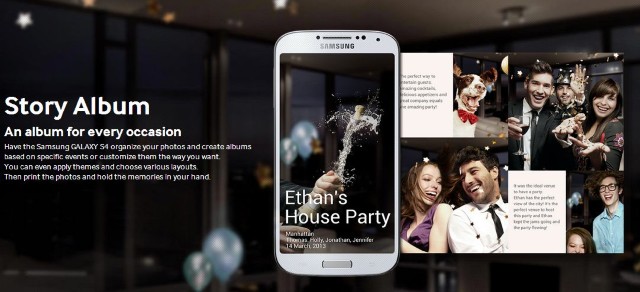
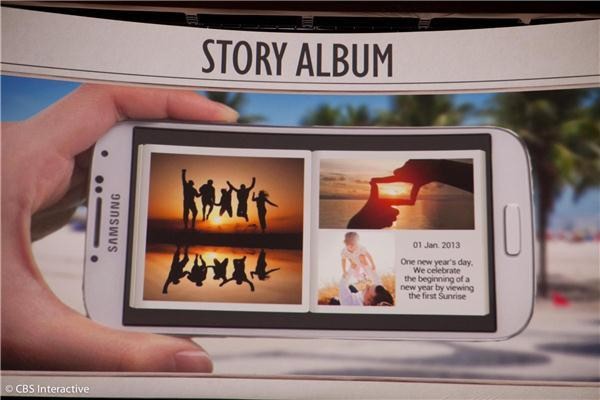
5.Air View 懸浮預覽(可以使用的裝置:S4、Note I、Note II)
只要將手指懸浮於螢幕上,不需開啟程式,便能預覽電子郵件、圖片、音樂等等...資料。其實這個功能在之前Note II的發表會上就有強調這個功能了,只是在Note系列是要透過觸碰筆才能預覽,而S4則是用手指就可以預覽。

6.Air Gesture 懸浮手勢 (可以使用的裝置:S4)
這個功能我很喜歡,比較手濕濕的時候,想要滑動手機,這是一件困難的事,又或者手拿著東西,又或是手沾滿油漬,這個時候,這個功能就可以幫你滑動了!

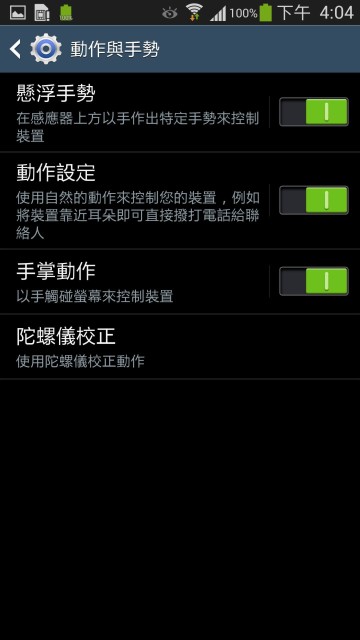
在設定->動作與手勢的頁面,可以打開/關閉懸浮手勢。
7.S Translator(可以使用的裝置:S4)
很像 Google 翻譯,在發表會上的介紹是在旅行時,可以輸入自己的母語,然後選擇想要翻譯的語言,接著下面就會出現翻譯好的句子。按播放聲音,還可以把這段翻譯好的句子給念出來,讓外國人知道你想要表達什麼。
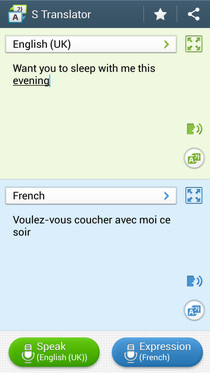
英語翻譯成法語,夠炫了吧!!
8.Optical Reader(可以使用的裝置:S4)
這個功能主要是要辨識圖片上的文字跟QR碼。最常拿來應用的地方就是名片的讀取,這樣就可以省下用一指神功慢慢輸入電話簿的步驟了。
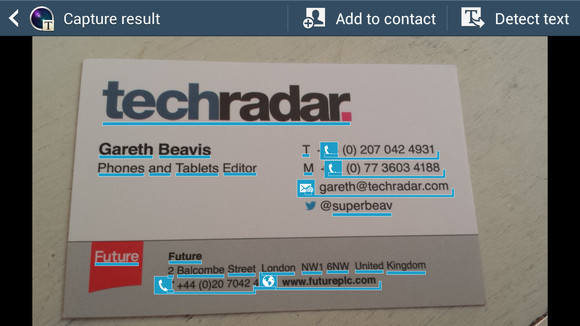
另一種功能是懶得把書本上的字一個字一個字慢慢的key in的文字檔,這個時候就可以透過這個功能幫你把一大篇文章輸入到文字檔了,夠方便吧!(我發現我真的是把“懶人”這兩個字發揮到極致的人!)
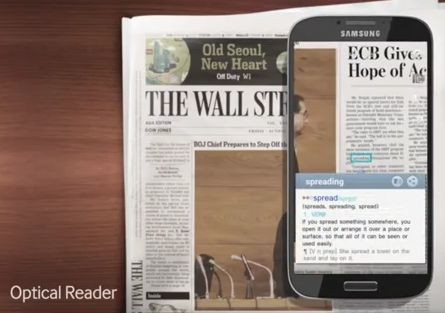
接下來介紹的是有關Smart Screen頁面的功能。智慧旋轉是目前智慧型手機都會有的功能,也就是當你把行動裝置旋轉時,則螢幕也會旋轉。其他剩下的三個功能(智慧休眠、智慧暫停、智慧捲動)應該都是三星特有的功能。下面就一一說明。
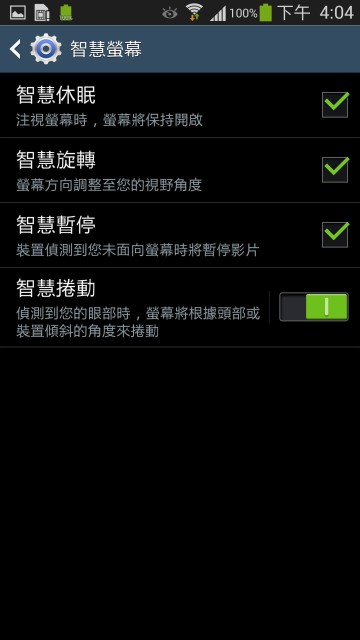
在設定->智慧螢幕頁面中,可以打開/關閉這四個功能。
9.Smart Pause 智慧暫停(可以使用的裝置:S4、S3、Note II)
這個功能算是手掌碰觸功能的進階版。原本是透過手掌來暫停影片播放。現在是靠眼球來決定是否繼續播放。其實跟智慧休眠 (Smart Stay) 有異曲同工之妙。智慧休眠(Smart Stay)是眼睛還注視著螢幕,螢幕就不會進入休眠模式。而Smart Pause則是在播放影片時,當前置鏡頭找不到使用者的眼球時,S4就會停止播放影片,直到前置鏡頭再次找到使用者的眼球時,他才會繼續播放。當然,S4沒有辦法分辨是不是同一個人的眼球。
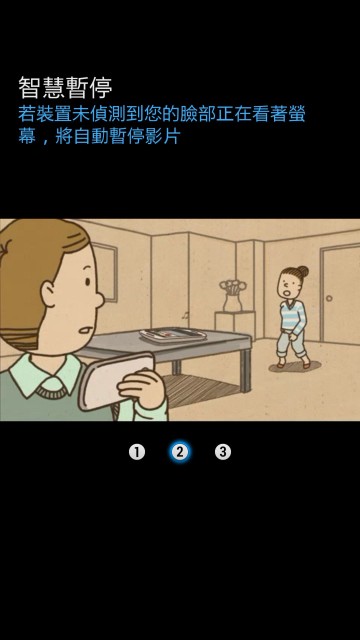
10.Smart Scroll 智慧轉動(可以使用的裝置:S4)
透過使用者注視螢幕時的臉或手的動作上下捲動頁面,聽說這個功能很難使用,因為我當時沒有足夠的時間了,所以只能私下去三星的體驗館去體驗了。我發現一開始會對這個功能不太習慣,畢竟一開始操作,還不太熟悉怎麼使用,但是操作久了就可以很熟練。他主要分成兩種,第一種就是你的頭(緩慢的)向上仰或是頭(緩慢的)向下低頭,在配合眼睛看著螢幕,就可以控制網頁往上或是往下捲動。第二種就是傾斜手機,當你想要往上看的時候,把手機往前傾斜,如果想要往下看時,就把手機往後傾斜,再加上眼睛看著螢幕,網頁就可以隨心所欲的移動了。不過,真的是需要練習的,而且第二種方法會比第一種方法更容易上手。(這是我的經驗啦!!)
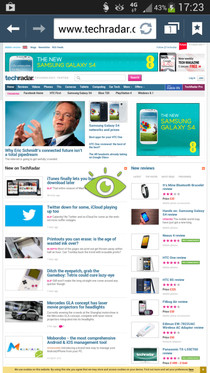
看到網頁上有眼睛的圖示表示有偵測到眼球。
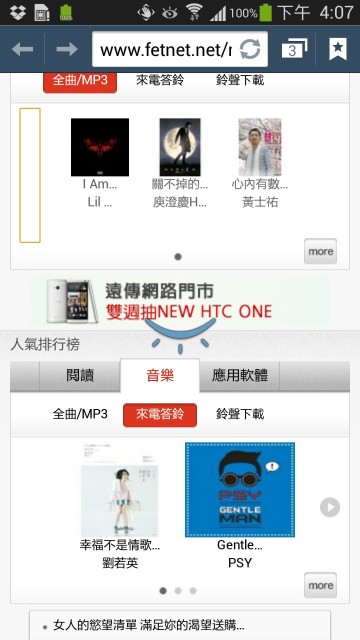
看到網頁上的"閉眼睛"圖示,則表示手機沒有找到眼球。
在手機的說明app裡面有很詳盡的描述要怎麼操作智慧轉動。
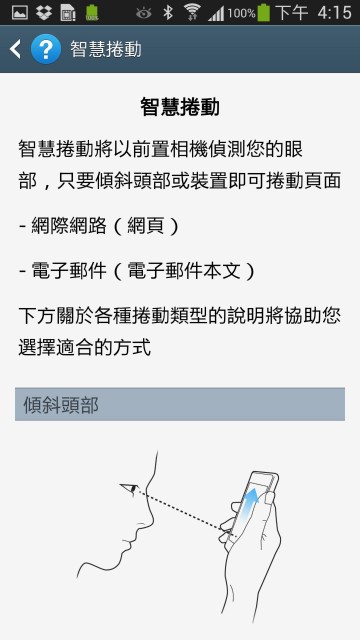
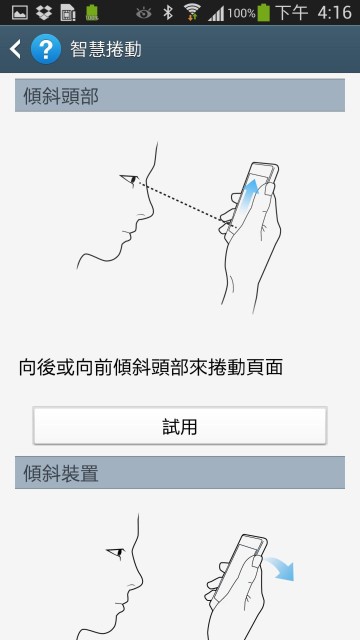
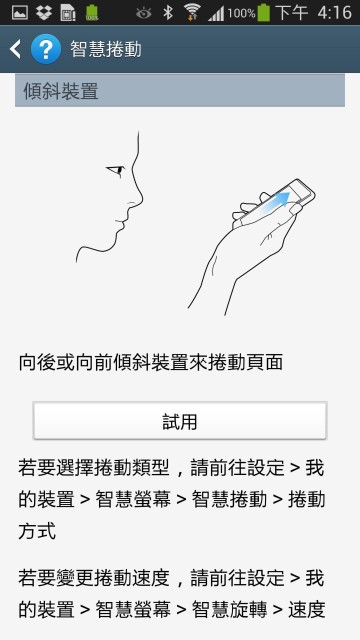
如果嫌速度太快或太慢,也可以設定速度的快慢。所以要調整到符合自己的手感(頭感)跟眼感應該不是件難事才對。
11.WatchON(可以使用的裝置:S4)
能當紅外線遙控器,不過主持人說紅外線視角的關係,限制滿多的,不能隨心所欲的朝任何方向去按,只能很精準的對準紅外線接收器,才會有反應。或許,下次三星會改進這個還算大的缺點吧!!
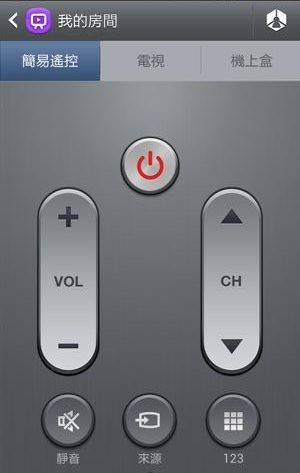
簡易遙控,有可以調整聲音大小的按鈕,也有轉台的按鈕,還可以按靜音、選擇來源、還有數字鍵。
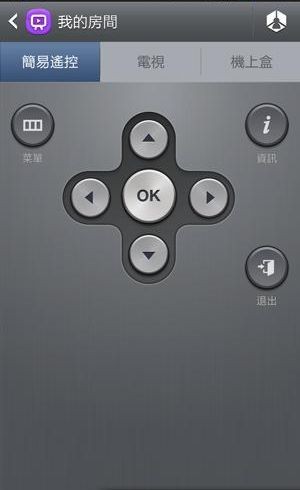
這是另一種型式的遙控。
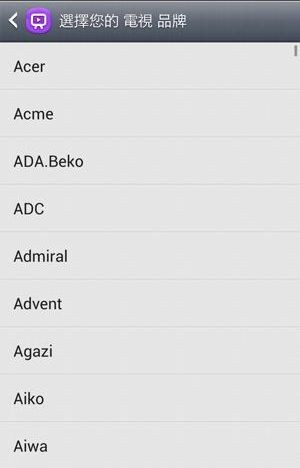
這是選擇要控制的電視品牌,聽說種類很多。如果有手機的,可以拿來找找看有沒有家裡的電視吧。
12.S Health(可以使用的裝置:S4)
我猜想這個功能大家或多或少都有看過或聽過類似的產品。(只要是你對運動器材有研究的話,或是對減肥議題有興趣的話。)
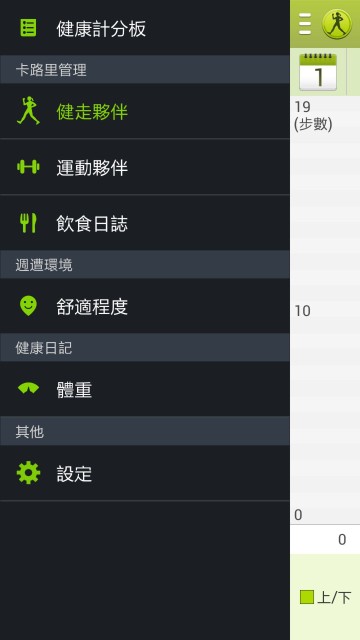
在s4中,這個app主要是紀錄跑步的步數跟消耗多少卡路里。但是他也可以搭配血糖器、血壓計等等……一些醫療儀器設備,透過USB與藍芽來連接。可以長時間紀錄血糖或是血壓或是其他數據,可以提供給醫師做更正確的判斷,也可以讓自己更瞭解自己的身體狀況。

不過,通常這一類產品的體積都會很小,畢竟是要你在運動時候配戴,體積太大就會妨礙運動。像iPod那麼大一台,我猜帶著他跑步會覺得一直有一塊東西在口袋裡面晃動,影響跑步的節奏。也因為這樣才會有iPod nano的誕生,裡面當然也有內建運動相關的app,會紀錄相關數據。
或許下次三星可以看來把感應器做成跟iPod nano一樣大小,然後當成手機的附件送給消費者,這樣對消費者來說會比較實用一點。

這是S4的配件,這是用來量測心跳的裝置,並把心跳的數據上傳到手機記錄。

這也是S4的配件,用來量體重並把資料上傳到手機做紀錄。
S4還內建溫度計及濕度計,可以用來計算今天天氣的舒適程度!算是蠻特別的一個功能。
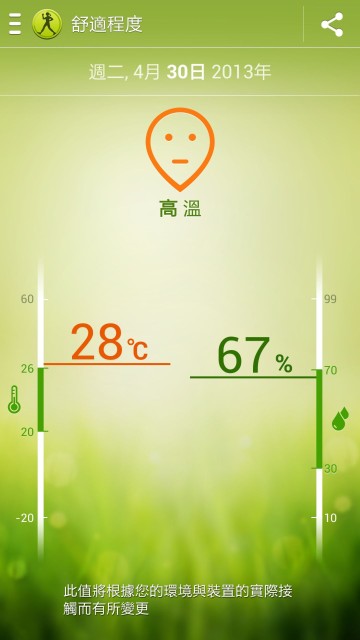
今天的新竹天氣是令人不舒服的......
13.Group Play(Group Cast的進階版)(可以使用的裝置:S4、S3、Note II、Tab 10.1、Note 10.1)
主持人介紹這項功能主要是著眼於可以用六隻S4來當5.1聲道的喇叭!當然,看到這裡,讀者會想,
我怎麼可能在生活中找到其他的五隻S4來當剩下的五顆喇叭,就像真的找的到,每次要聽歌的時候,就
要設定一次,然後在把這六隻喇叭放在定點,只為了聽幾首歌而已。大概看到這裡,大家又冷了,又是
一個聽起來很炫,但是不實用的功能了。
其實他的使用方式不單只有拿一堆S4來當喇叭的功能。我來重新定義一下Gruop Play的功能。
"Group Play allows many people to view content at the same time and interact with the
content."。貼了一大段英文,其實我也看不太懂,搬出大姊翻譯機(我大姊是外文系的)。意思是說
Group Play可以允許許多人在同一時間看相同的東西並且與他互動。(<-感覺有翻譯等於沒翻譯。)
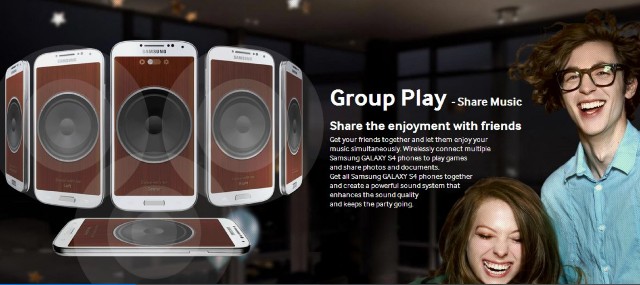
我直接舉個實例,不知道大家有沒有發生過一種情況,就是你有一部好笑的影片或是你所拍的照片
,你要分享給旁邊五、六個朋友看,大家就只能湊過來,擠在一起,然後大家都要保持距離螢幕一段距
離,當有人沒有保持一段距離的話,隨之而來的就是很清脆"趴"("巴頭"聲)的一聲,然後有人就會抱
怨的說"後面一點啦!你擋到了啦!!"。距離太遠是看不清楚,太近又會擋到其他人。這個時候就可以
用"Group Play"這個功能啦!設定方式如下述網頁所描述。
//www.samsung.com/us/support/supportOwnersHowToGuidePopup.do?howto_guide_seq=6943&prd_ia_cd=N0000004&map_seq=47750
設定好後,只要有Group Play的裝置就可以看到相同的影片或是照片了。假設你們是透過Group
Play來做簡報,當主講人(業務)講解他的投影片時,觀眾(客戶/老闆)對投影片有什麼問題想發問時
,觀眾直接點選自己的裝置上的投影片,直接圈選或是加上任何文字,這些改變馬上會出現在加入這個
Group的裝置上。而且每個裝置所做的註解都會用不同顏色來記錄,方便分辨是誰所做的註解。當然,使
用的場合不限於簡報。讀書會的討論、小組討論、分屬在不同空間(只要可以連上同一個WiFi基地台都可
以)的實驗室的討論、工作場合的跨部門討論與開會......等等。我猜想大家已經可以想出一堆新奇的應
用了。
當然,Group Play可以分享的不單純只有文件與影片,他還包含遊戲,音樂。音樂就當然包括剛剛大
家會覺得可能會用不到的聲道分離的功能,當然大家也可以透過這個功能聽取同一首歌,要是有人覺得哪
一段不錯聽,他就可以拖曳時間軸,讓大家可以再聽一次。我猜這樣的應用應該比5.1聲道的應用來的實用
一些吧!!

開啟Group Play後,會出現加入群組或是建立群組。我們先選建立群組。
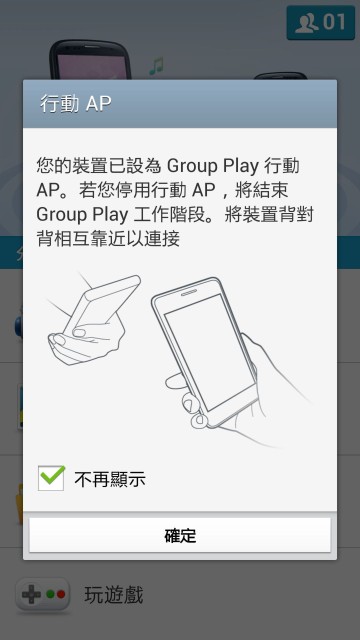
接著出現提醒視窗,告知使用者目前正在使用Group Play。
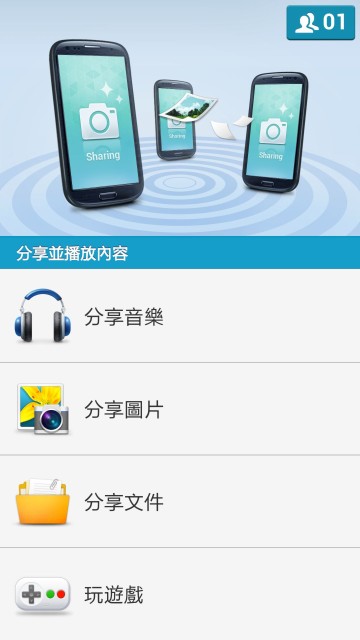
接著選擇要分享的總類。
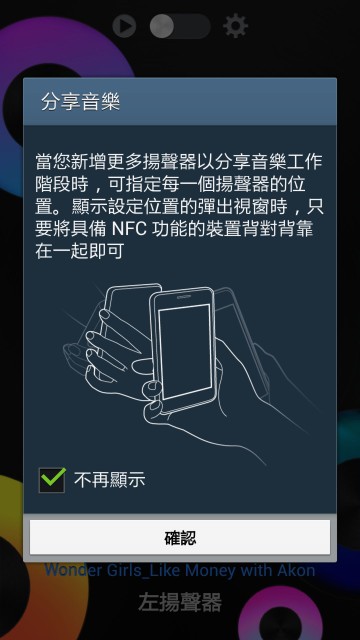
提醒使用者目前正在分享音樂。

此時,手機已經在播放音樂,而且是當左揚聲器。

接著打開另一隻手機的Group Play,然後選擇加入群組,並輸入密碼。
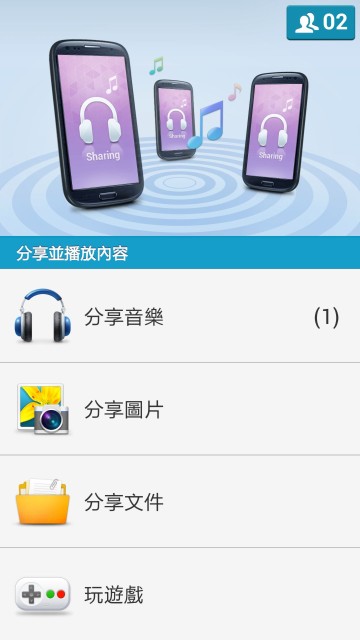
輸入密碼完後,會發現目前這個群組有一個分享音樂。
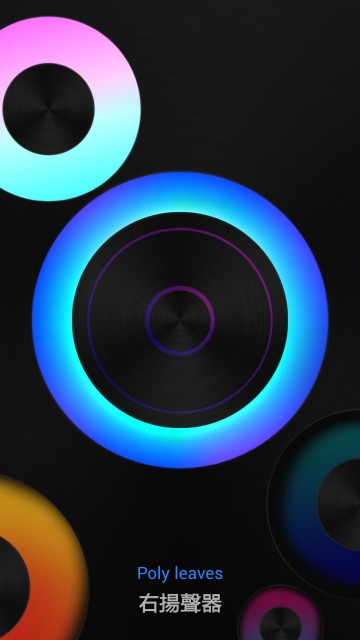
點選加入音樂,就可以把第二支手機變成右揚聲器了。依此類推,就可以把6.1聲道給架好啦!!(工程真的很浩大!!)
14.說明app
這個功能一定要提,因為三星真的把說明書這個功能作得很好。就像我工作場合上時常講的一句話,按圖施工,保證成功。
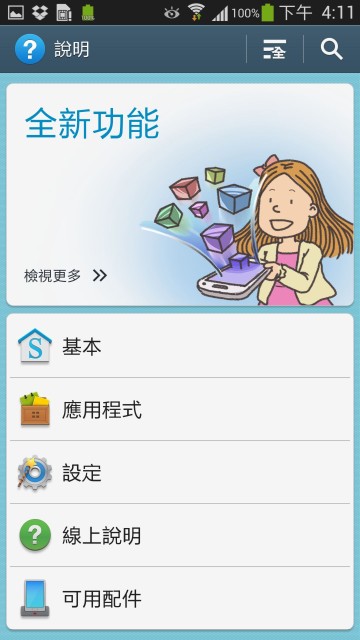
說明app的首頁。全新功能指的就是S4所新增的功能,從這個選項進去就可以知道有哪些新功能,並且要怎麼使用,也都有詳細解釋。
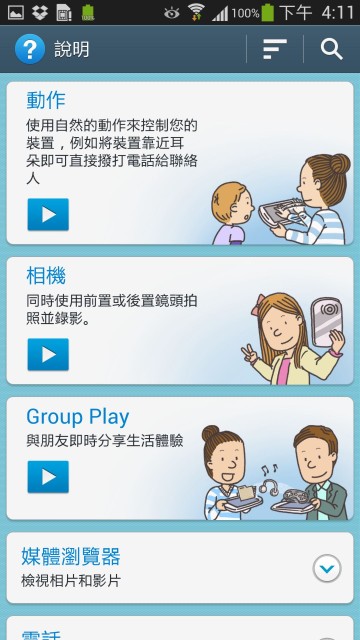
這是換另一種方式瀏覽說明app的首頁。
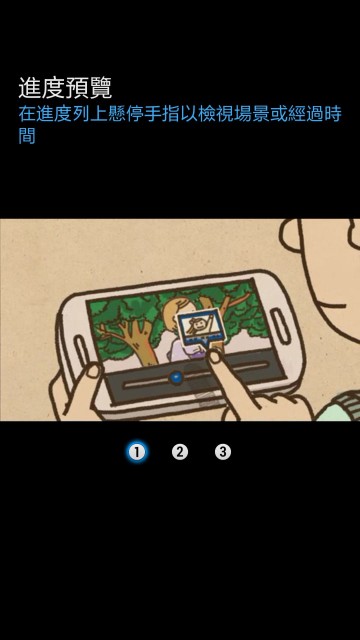
選其中的某項解說,他還會出現動畫來解釋如何使用這項功能。像這張照片就是在解釋如何在觀看影片時,用手指做進度預覽。
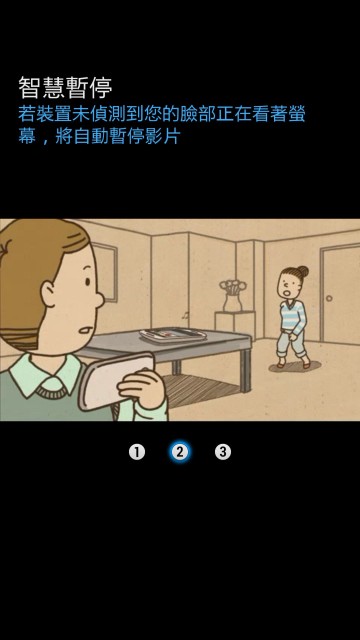
這張照片則是描述智慧暫停。
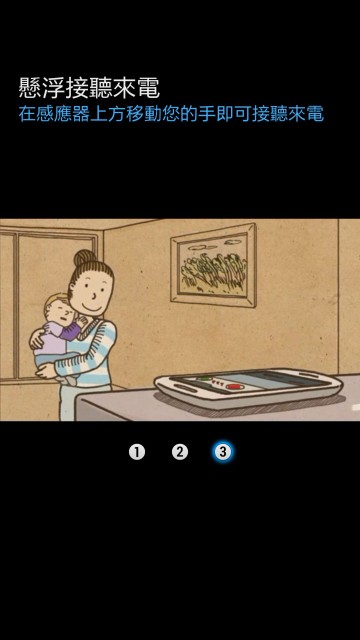
如何用手勢來接聽電話。
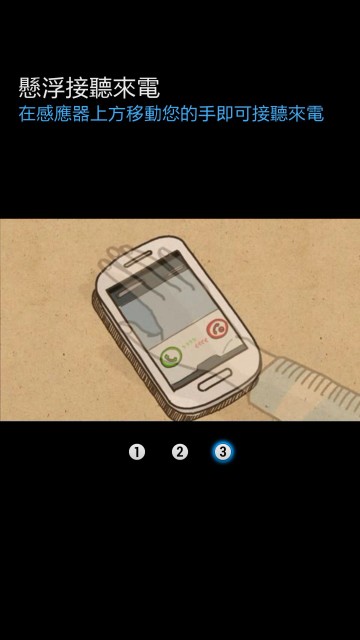
當手滑動過螢幕,就可以接聽電話。當然,他會用擴音的方式讓使用者來接聽電話。
以前,我們只要功能不會,就會去翻那厚厚的一本說明書,或是去網路下載說明書的電子檔,然後用搜尋關鍵字的方法,找到那好幾頁落落長的解釋。現在有了這個說明app,我覺得連阿公阿媽都可以很輕易上手操作智慧型手機了。
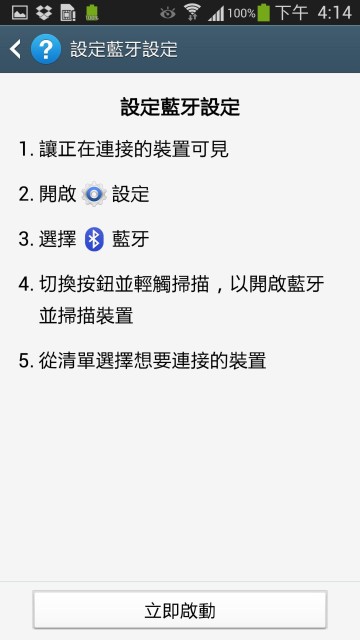
說明app解釋如何設定藍芽設定。當按下立即啟動就會出現下面的畫面。
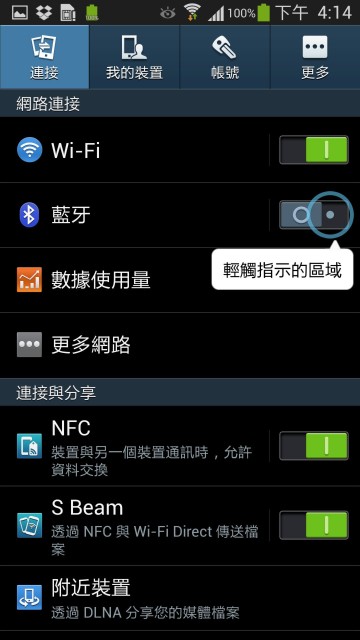
說明app會把要操作的地方,用藍色圈圈把他圈起來,並附上操作說明。
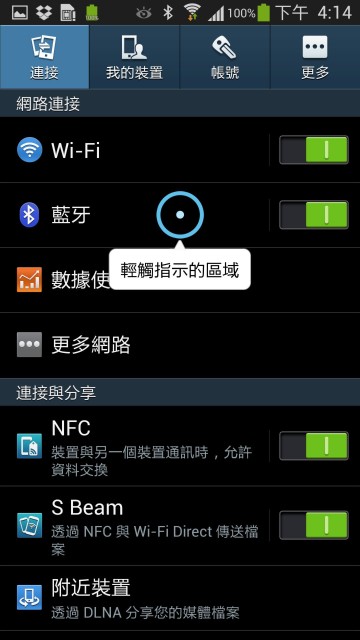
打開完藍芽之後,輕觸黑色區域就可以開始搜尋藍芽裝置了。
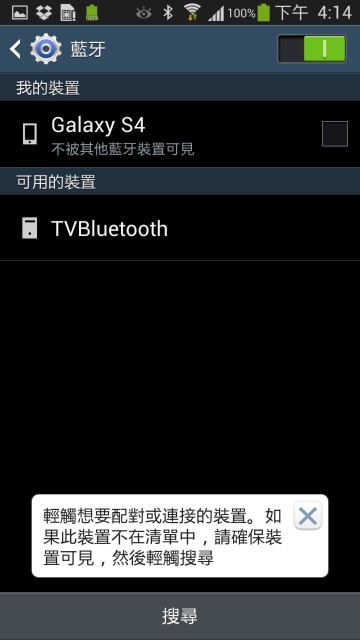
正在搜尋中!!這樣的說明方式夠簡單了吧!!
15.安全性協助
這個功能是給有緊急狀況時,可以透過這個功能發簡訊給預設的朋友,並把目前的位置傳送給他。當然,我們也不一定要再危急時才只用這項功能。例如:我們一群朋友五個人開車出去旅遊時,當有人迷路時,也可以透過這個方式來找尋對方。
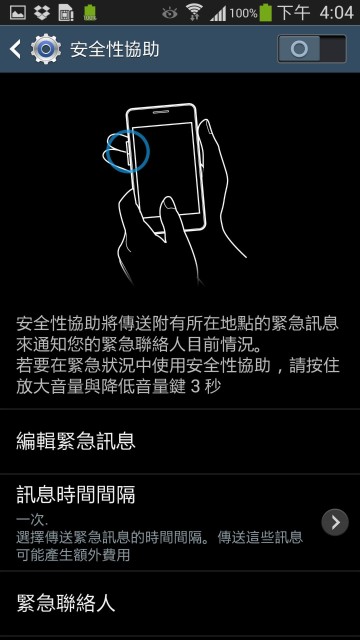
Samsung官方網站與體驗會所強調的重點,大致上就這些了。希望大家會因為我的文章而把S4的功能發
揮到極致。這樣我這篇文章就有價值了!!
廣告


網友評論 0 回覆本文